
In diesem Tutorial zeigen wir Ihnen, wie Sie osCommerce auf dem Debian 8 Jessie-Server installieren und konfigurieren. Für diejenigen unter Ihnen, die es nicht wussten, Open Source Commerce (osCommerce) ist ein vollständiges Selbst -gehostete Online-Shop-Lösung, die sowohl ein Katalog-Frontend als auch ein Administrationstool-Backend enthält, das einfach über ein webbasiertes Installationsverfahren installiert und konfiguriert werden kann. Es ist als freie Software unter der GNU General Public License verfügbar.
Dieser Artikel geht davon aus, dass Sie zumindest über Grundkenntnisse in Linux verfügen, wissen, wie man die Shell verwendet, und vor allem, dass Sie Ihre Website auf Ihrem eigenen VPS hosten. Die Installation ist recht einfach und setzt Sie voraus im Root-Konto ausgeführt werden, wenn nicht, müssen Sie möglicherweise 'sudo' zu den Befehlen hinzufügen, um Root-Rechte zu erhalten. Ich werde Ihnen Schritt für Schritt die Installation von osCommerce auf einem Debian 8 (Jessie)-Server zeigen.
Installieren Sie osCommerce auf Debian 8 Jessie
Schritt 1. Bevor wir Software installieren, ist es wichtig sicherzustellen, dass Ihr System auf dem neuesten Stand ist, indem Sie die folgenden apt-get-Befehle im Terminal ausführen:
apt-get update apt-get upgrade
Schritt 2. Installieren Sie den LAMP-Server (Linux, Apache, MariaDB und PHP).
Ein Debian 8 LAMP-Server ist erforderlich. Wenn Sie LAMP nicht installiert haben, können Sie unserer Anleitung hier folgen.
Schritt 3. Installieren von osCommerce.
Das erste, was Sie tun müssen, ist, auf die Download-Seite von osCommerce zu gehen und die neueste stabile Version von osCommerce herunterzuladen. Zum Zeitpunkt des Schreibens dieses Artikels ist es Version 2.3.4 :
wget http://www.oscommerce.com/files/oscommerce-2.3.4.zip
Entpacken Sie das osCommerce-Archiv in das Dokumentenstammverzeichnis auf Ihrem Server:
unzip oscommerce-2.3.4.zip mv oscommerce-2.3.4 /var/www/html/entpacken
Benennen Sie das Verzeichnis nach Ihren Bedürfnissen um. In unserem Fall ändern wir den Namen in OSCommerce:
mv /var/www/html/oscommerce-2.3.4/ /var/www/html/oscommerce/
Wir müssen einige Ordnerberechtigungen ändern:
chmod 777 /var/www/html/oscommerce/catalog/includes/configure.php chmod 777 /var/www/html/oscommerce/catalog/admin/includes/configure.php
Schritt 4. MariaDB für osCommerce konfigurieren.
Standardmäßig ist MariaDB nicht gehärtet. Sie können MariaDB mit dem mysql_secure_installation-Skript sichern. Sie sollten jeden Schritt sorgfältig lesen, der ein Root-Passwort setzt, anonym entfernen Benutzer, verweigern Sie die Remote-Root-Anmeldung und entfernen Sie die Testdatenbank und den Zugriff auf die sichere MariaDB:
mysql_secure_installation
Konfiguriere es so:
- Set root password? [Y/n] y - Remove anonymous users? [Y/n] y - Disallow root login remotely? [Y/n] y - Remove test database and access to it? [Y/n] y - Reload privilege tables now? [Y/n] y
Als Nächstes müssen wir uns bei der MariaDB-Konsole anmelden und eine Datenbank für osCommerce erstellen. Führen Sie den folgenden Befehl aus:
mysql -u root -p
Dadurch werden Sie zur Eingabe eines Passworts aufgefordert, geben Sie also Ihr MariaDB-Root-Passwort ein und drücken Sie die Eingabetaste. Sobald Sie sich bei Ihrem Datenbankserver angemeldet haben, müssen Sie eine Datenbank für erstellen osCommerce-Installation:
CREATE DATABASE oscommerce; CREATE USER oscommerceuser@localhost IDENTIFIED BY 'type_password_here'; GRANT ALL PRIVILEGES ON oscommerce.* TO oscommerceuser@localhost; FLUSH PRIVILEGES; exit
Schritt 5. Zugriff auf osCommerce.
osCommerce ist standardmäßig auf HTTP-Port 80 verfügbar. Öffnen Sie Ihren bevorzugten Browser und navigieren Sie zu http://yourdomain.com/oscommerce/catalog/install/index. php oder http://server-ip/oscommerce/catalog/install/index.php und führen Sie die erforderlichen Schritte aus, um die Installation abzuschließen. Wenn Sie eine Firewall verwenden, öffnen Sie bitte Port 80, um den Zugriff auf das Control Panel zu ermöglichen.
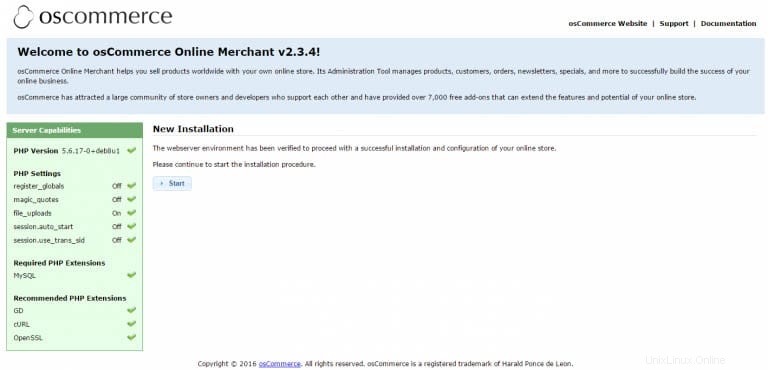
Bitte beachten Sie, dass es empfohlen wird, nach Abschluss des Installationsvorgangs die Schritte nach der Installation zu befolgen, um Ihren osCommerce Online Merchant Online-Shop zu sichern. Einer der Schritte ist um die Installationsdateien zu löschen. Sie können dies mit den folgenden Befehlen tun:
rm /var/www/html/oscommerce/catalog/install rm -rf /var/www/html/oscommerce/catalog/
Herzlichen Glückwunsch! Sie haben osCommerce erfolgreich installiert. Vielen Dank, dass Sie dieses Tutorial zur Installation der neuesten Version von Open Source Commerce (osCommerce) auf dem Debian 8 Jessie-Server verwendet haben. Für zusätzliche Hilfe oder nützliche Informationen wenden Sie sich bitte an uns empfehlen Ihnen, die offizielle osCommerce-Website zu besuchen.